Come aggiungere musica alla presentazione di PowerPoint per aggiornare le tue prossime presentazioni
Guardare una presentazione può essere noioso. Soprattutto quando tutto ciò che senti è la voce dell'oratore o del presentatore. L'aggiunta di musica di sottofondo alla presentazione ti aiuterà a ravvivare le cose. Ma non tutti gli utenti sanno come creare una presentazione PowerPoint con musica e immagini. Se sei uno di quelli che non sanno come sei arrivato nel posto giusto. Questo articolo che stai leggendo copre tutto ciò che devi sapere sull'aggiunta di musica alle presentazioni di PowerPoint. All'inizio può essere difficile, ma come dicono tutti, la pratica rende perfetti.
Di seguito sono riportati i passaggi dettagliati su come aggiungi musica alla presentazione di PowerPoint perché tu lo capisca meglio.
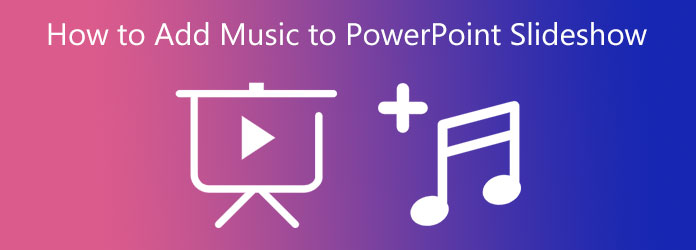
Segui questa guida dettagliata per imparare rapidamente come creare una presentazione di immagini su PowerPoint con musica. Questo renderà le tue prossime presentazioni più eccitanti.
Innanzitutto, apri PowerPoint e crea una nuova diapositiva vuota. Scegli il design che preferisci, quindi aggiungi testo o immagini allo spazio fornito. Dopodiché, vai al animazioni sezione. Seleziona l'effetto di animazione desiderato della tua presentazione per migliorarla visivamente.
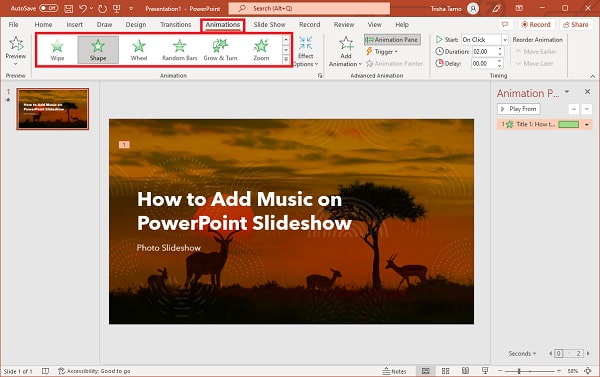
Per aggiungere effetti sonori alla presentazione, fai clic su Riquadro animazione pulsante. Un pannello di menu apparirà sul lato destro della finestra dell'applicazione. Da lì, tocca il pulsante freccia giù e seleziona Opzioni di effetto così puoi iniziare a inserire suoni.
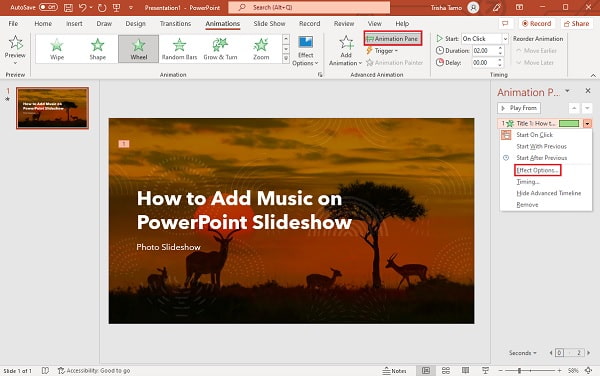
Apparirà una nuova finestra pop-up per aggiungere musica alla presentazione. Accanto a Suono, tocca l'elenco a discesa per scegliere tra gli effetti sonori predefiniti. Puoi regolare la tempistica degli effetti sonori per sincronizzarli con il testo o le immagini.
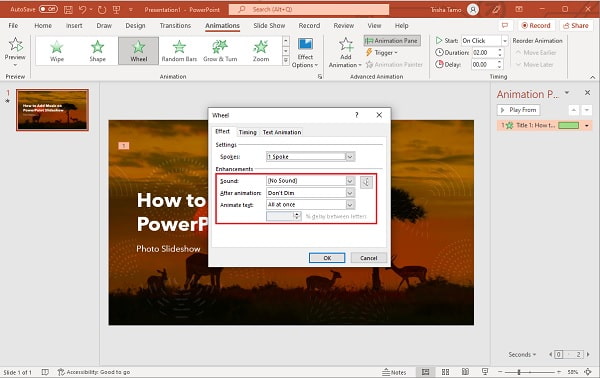
Se non desideri i suoni predefiniti, puoi includere la tua musica nella presentazione. Utilizzando l'elenco a discesa accanto Suono, scorri verso il basso fino a visualizzare il Altri suoni opzione. Dopo aver fatto clic su detta opzione, verrai reindirizzato alle tue cartelle di file. Scegli la musica che desideri inserire nella presentazione.
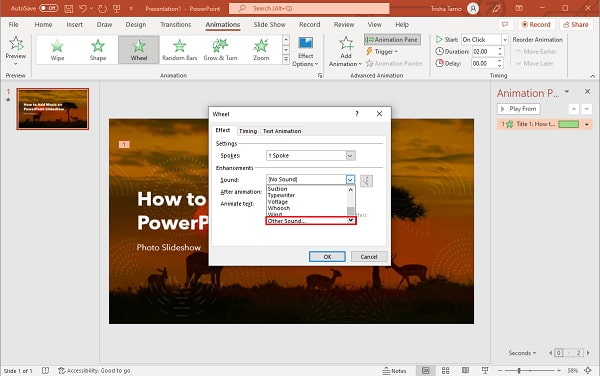
Ed è così che crei una presentazione PowerPoint con la musica. Sfortunatamente, l'utilizzo di PowerPoint per creare presentazioni di diapositive è già obsoleto. Esistono programmi in grado di creare presentazioni con funzionalità e personalizzazioni migliori. Consiglieremo un programma in grado di creare in modo efficiente presentazioni con musica anziché PowerPoint per la parte successiva.
Bluraycopy Video Converter Ultimate è una soluzione all-in-one in grado di creare presentazioni con musica meglio di PowerPoint. Questo programma da scaricare gratuitamente può essere scaricato su dispositivi Windows e Mac. Puoi creare presentazioni utilizzando la funzione MV, la stessa per la creazione di video musicali. Puoi selezionare temi adatti a occasioni come compleanni, matrimoni e festività. Inoltre, sono disponibili effetti di presentazione perfetti per presentazioni, lezioni e proposte commerciali. Puoi aggiungere facilmente foto, testi e musica di sottofondo utilizzando questo strumento, rendendo le tue presentazioni più accattivanti. Oltre alla funzione di creazione di presentazioni, ci sono strumenti inclusi in questo programma come la conversione di file, DVD ripper, collage maker e molti altri.
Caratteristiche principali:
Ecco una guida dettagliata su come aggiungere musica alla tua presentazione utilizzando questo strumento.
Per cominciare, acquisisci il programma facendo clic su Scaricare pulsante sopra. Continua a installarlo sul desktop. Dopo averlo scaricato e installato sul desktop, procedi con l'avvio del programma. Nell'interfaccia principale, seleziona il MV funzione situata nella parte superiore del programma per iniziare a creare una presentazione.
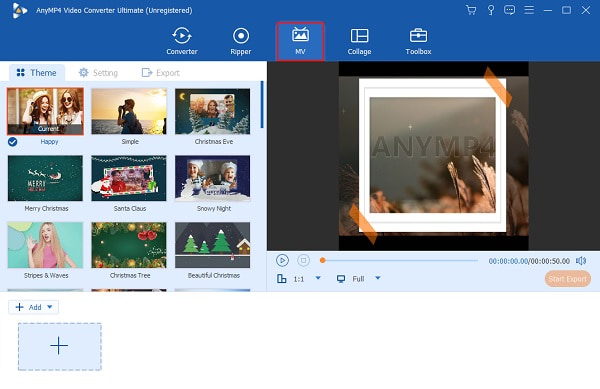
Sotto il MV funzione, vengono visualizzati i temi che puoi utilizzare creare presentazioni e personalizza ulteriormente le tue presentazioni. Sotto l'interfaccia, c'è un + Aggiungi pulsante per aggiungere foto o video alla presentazione. Fai clic sul pulsante suddetto per iniziare ad aggiungere immagini e video dal tuo PC.

Ora premi il tasto Configurazione scheda per aggiungere musica. Successivamente, puoi mantenere la traccia originale o modificare l'audio sul file Traccia audio parte. Accanto Musica di sottofondo, tocca l'elenco a discesa e fai clic su Aggiungi pulsante per iniziare a integrare la tua musica preferita per la tua presentazione.
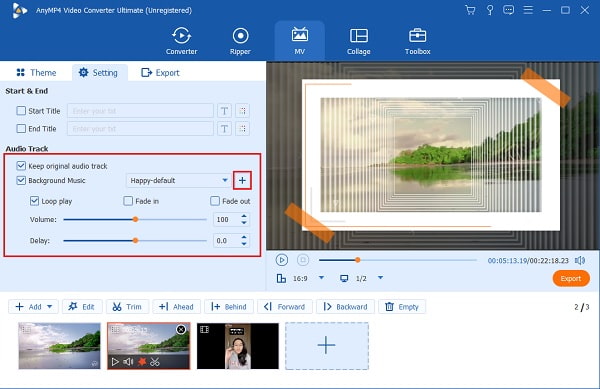
Fai clic sulla scheda Esporta per gli ultimi aggiustamenti del tuo progetto. In questa sezione puoi modificare il nome del file, il formato, la risoluzione e la frequenza dei fotogrammi del video. In Formato, puoi scegliere MP4, MOV, GIF, ecc., Per il formato di output finale. Per Risoluzione, utilizza l'elenco a discesa per modificare la risoluzione del video da 720 a 4K HD. Non dimenticare di scegliere la posizione di output del file in modo da poter trovare rapidamente la presentazione. premi il Avvio esportazione pulsante per avviare il processo di esportazione.

Quali formati audio supporta PowerPoint?
I formati audio supportati da Powerpoint sono WAV, MP3, WMA, MIDI, AIFF e AU. Se desideri un programma che supporti più formati audio, puoi utilizzare Bluraycopy Video Converter Ultimate, poiché supporta altri formati audio come FLAC, AC3, AAC, MP2, DTS, ecc.
I creatori di presentazioni online sono sicuri?
Sì. C'è un altro modo per aggiungere musica alla tua presentazione. Segui i passaggi seguenti.
Sulla inserire scheda, seleziona Audio, che apre automaticamente la cartella File.
Individua il file musicale che utilizzerai, quindi seleziona Apri.
Scegli Gioca in background per riprodurre automaticamente l'audio in background durante la presentazione della presentazione.
Puoi aggiungere più brani a PowerPoint?
Sì. Puoi aggiungere più brani su diversi pannelli diapositive della tua presentazione Powerpoint per renderla più divertente. Questa funzionalità è disponibile solo per le versioni 2010 e successive di Microsoft PowerPoint.
Per concludere, ora puoi aggiungere facilmente musica a una presentazione di PowerPoint. Ti rendi anche conto che PowerPoint può eseguire solo modifiche di base per le presentazioni di diapositive. Pertanto, puoi sempre fare affidamento Bluraycopy Video Converter Ultimate se hai bisogno di creare una presentazione di livello professionale. Oltre alla creazione di presentazioni, in questo programma sono inclusi altri strumenti utili che puoi utilizzare per riferimenti futuri.
Più Reading
Come creare una presentazione su iPhone utilizzando 3 metodi efficaci
Ecco come creare una presentazione su iPhone utilizzando i metodi migliori e più efficienti. Questi tre metodi possono sicuramente aiutarti a diventare un esperto nella creazione di presentazioni.
Revisione della presentazione di Canva: strumento di progettazione online per principianti
Recensione completa del creatore di presentazioni di Canva. Tutto ciò che vuoi sapere su questo strumento di progettazione online di successo per designer alle prime armi può essere trovato in questo post di recensione.
Modi incredibili per creare una splendida presentazione di foto su Mac
Visualizza questo post e scopri come creare presentazioni di immagini utilizzando i programmi pratici ma incredibili. Porta a termine questo lavoro e diventa abile nella creazione di presentazioni.
6 migliori creatori di presentazioni video gratuiti offline e online
Leggi questo post per saperne di più su questi creatori di presentazioni video gratuiti. Gli strumenti inclusi possono creare in modo efficiente presentazioni video con uno sforzo minimo o nullo.